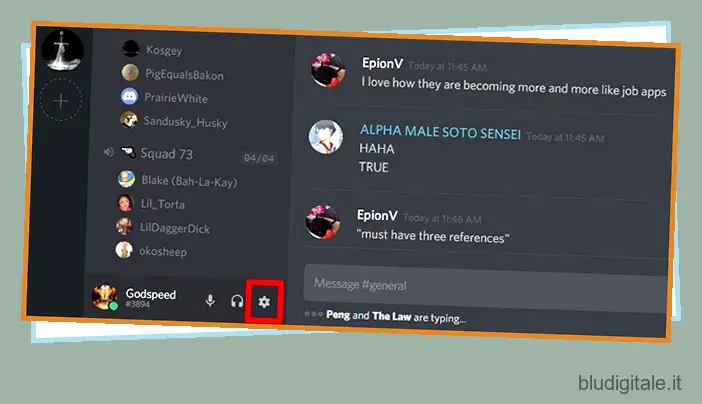Discord è un servizio VoIP relativamente nuovo per i giocatori, come TeamSpeak, introdotto un paio di anni fa. Attualmente, sta crescendo rapidamente fino a diventare il servizio più ricercato che le persone utilizzano per comunicare con gli altri durante le loro sessioni di gioco. Prima di tutto, devi avere un buon auricolare per una comunicazione vocale senza interruzioni. Tuttavia, se disponi di un auricolare mediocre che capta gran parte del rumore di sottofondo o se stai utilizzando il microfono interno del tuo computer o laptop, le altre persone nella chat vocale saranno irritate da tutto il rumore di sottofondo e gli echi che il tuo microfono crea. Quindi, se sei una delle persone che causano questi problemi e influiscono anche sul gameplay di altri, ti consigliamo vivamente di sfruttare la funzione “Push to Talk” disponibile in Discord. Bene, se non hai idea di come attivarlo, diamo un’occhiata a come abilitare il push-to-talk in Discord:
Abilitare Push-to-talk in Discord
Prima di tutto, devi accedere a Discord utilizzando il client del browser o il client desktop disponibile su Windows, macOS e Linux. Dopo aver effettuato correttamente l’accesso, segui semplicemente i passaggi seguenti per attivare la funzione PTT in pochi minuti:
- Nell’app Discord, fai clic sull’icona a forma di ingranaggio, situata accanto al tuo nome nell’angolo in basso a sinistra del client, per accedere alle impostazioni di Discord .
Se volete continuare a leggere questo post su "Come abilitare la funzione Push To Talk in Discord" cliccate sul pulsante "Mostra tutti" e potrete leggere il resto del contenuto gratuitamente. ebstomasborba.pt è un sito specializzato in Tecnologia, Notizie, Giochi e molti altri argomenti che potrebbero interessarvi. Se desiderate leggere altre informazioni simili a Come abilitare la funzione Push To Talk in Discord, continuate a navigare sul web e iscrivetevi alle notifiche del blog per non perdere le ultime novità.
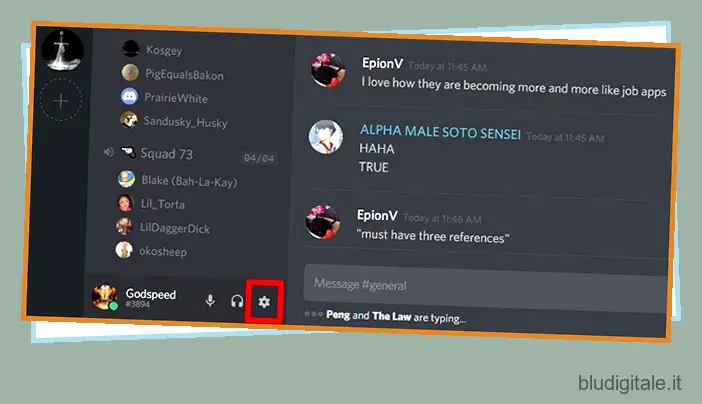
- Ora vai alla sezione Voce nella pagina Impostazioni e fai clic su “Push to Talk” per attivarlo.
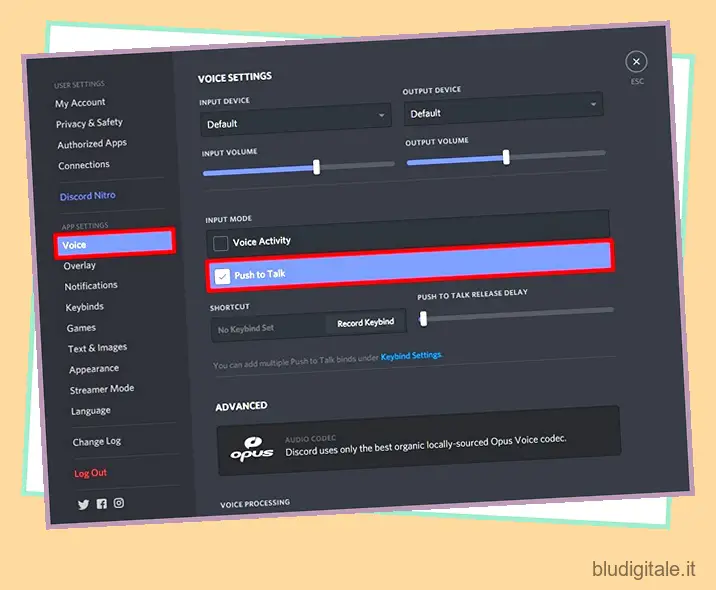
Configurazione di Push to Talk in Discord
Bene, sei riuscito con successo ad abilitare questa elegante funzione. Tuttavia, non sarai in grado di usarlo subito, poiché non hai impostato una chiave per la funzione Push to Talk. Segui semplicemente i passaggi seguenti per farlo in un batter d’occhio:
- Nella pagina Discord Settings, vai alla sezione “Keybinds” e fai clic su “Add a Keybind” . Bene, questo può essere fatto anche nella sezione vocale, ma qui puoi aggiungere più combinazioni di tasti, il che significa che puoi aggiungere più tasti di scelta rapida per la funzione Push to Talk, semplicemente facendo clic su “Aggiungi una combinazione di tasti” .
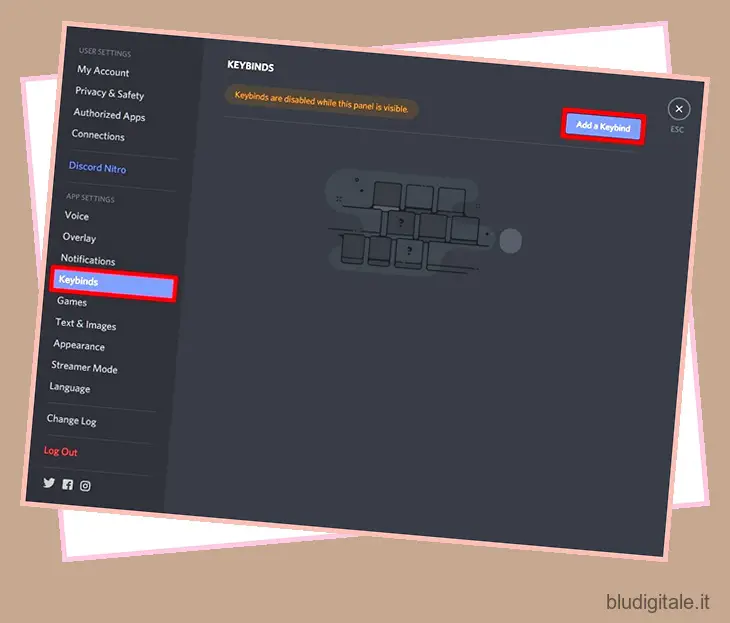
- Ora, per Azione, scegli “Push to Talk” dal menu a discesa. Al termine, fare clic su “Registra associazione tasti” e premere il tasto che si desidera utilizzare per la funzione Push to Talk. Ora, fai clic su “Interrompi registrazione” per salvare la combinazione di tasti.
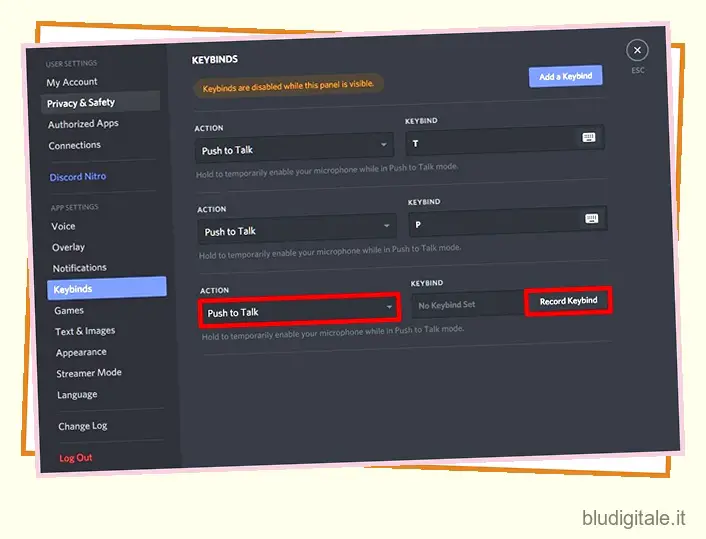
- Ora torna alla sezione “Voce” delle impostazioni di Discord. Noterai un dispositivo di scorrimento proprio sotto “Push To Talk R elease Delay” . Questo è essenzialmente il ritardo impiegato da Discord per interrompere il segnale vocale, una volta rilasciato il tasto Push to Talk. Per impostazione predefinita, è impostato su 20 ms, ma è possibile regolare questo dispositivo di scorrimento tra 0 ms e 2000 ms .
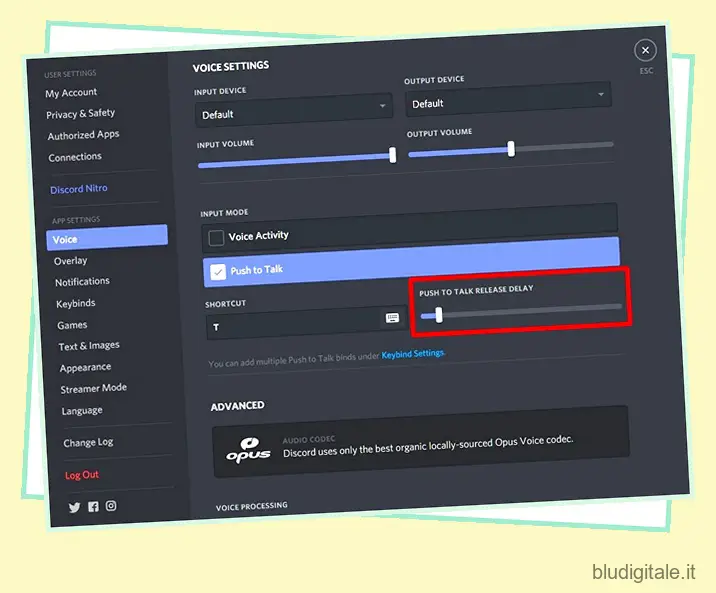
VEDI ANCHE: Come abilitare l’autenticazione a due fattori nel tuo server Discord
Pronto a provare Push to Talk in Discord?
Bene, Push to Talk è piuttosto utile, specialmente se hai un microfono mediocre che rileva molti rumori di fondo ed echi. È utile anche se utilizzi la combinazione altoparlante/microfono interno sul tuo desktop o laptop. Utilizzando Push to Talk, stai interrompendo completamente il segnale vocale finché il tasto non viene premuto. Gli utenti devono premere il tasto solo quando vogliono trasmettere qualcosa, quindi il resto degli utenti nel canale vocale non sarà influenzato molto dal rumore di fondo e dagli echi captati dai loro microfoni.
Quindi, sei pronto per provare questa elegante funzionalità che Discord ha da offrire? Dopo averlo usato, facci sapere cosa ne pensi della funzione Push to Talk sparando le tue preziose opinioni nella sezione commenti in basso.